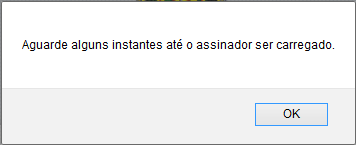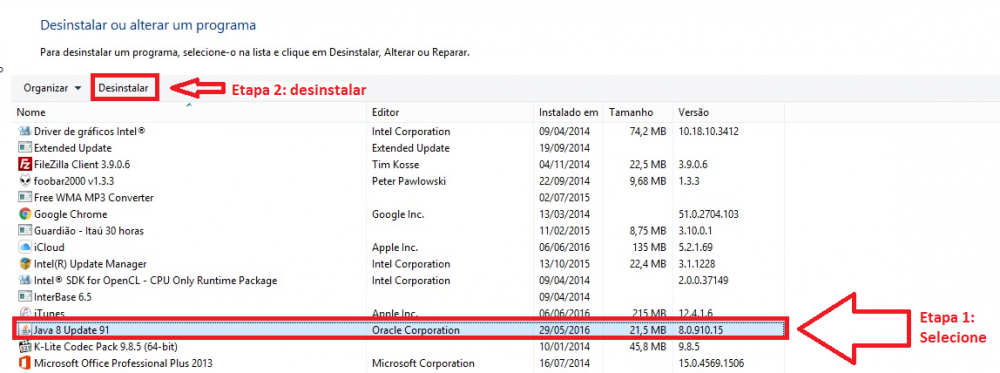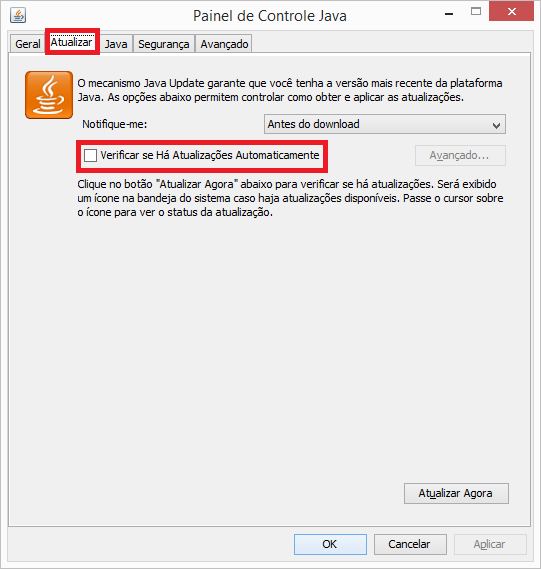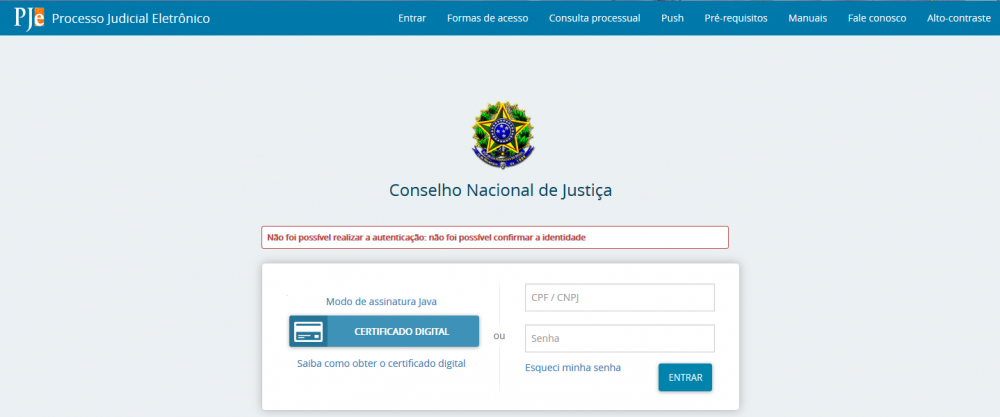Mudanças entre as edições de "Solução de Problemas"
(→O assinador não carrega) |
(→O assinador não carrega) |
||
| Linha 21: | Linha 21: | ||
::2. Após a desinstalação do Java, baixar e instalar a versão do java 8.77 no link: [http://www.oracle.com/technetwork/java/javase/downloads/java-archive-javase8-2177648.html#jre-8u77-oth-JPR download Java 8.77], é necessário '''Desabilitar a atualização automática do Java.''' | ::2. Após a desinstalação do Java, baixar e instalar a versão do java 8.77 no link: [http://www.oracle.com/technetwork/java/javase/downloads/java-archive-javase8-2177648.html#jre-8u77-oth-JPR download Java 8.77], é necessário '''Desabilitar a atualização automática do Java.''' | ||
| − | ::3. No painel de controle do Java, clicar na aba atualização, desmarque a opção | + | ::3. No painel de controle do Java, clicar na aba atualização, desmarque a opção '''Verificar se há atualizações automaticamente.''' |
<br> | <br> | ||
::[[Arquivo:Desinstalar_java2.png]] | ::[[Arquivo:Desinstalar_java2.png]] | ||
Edição das 16h23min de 28 de julho de 2016
Aqui será encontrado dicas básicas para diagnóstico e solução de problemas do PJe 2.0.
Para os diagnósticos e solução de problemas relacionadas a versão do PJe da família 1.x acessar: Guia de atendimento para Suporte PJe.
O assinador não carrega
A mensagem Aguarde alguns instantes até o assinador ser carregado! aparece quando o modo de assinatura selecionado é o Java, ao clicar no botão "Certificado digital" na tela inicial do sistema, ou no momento de assinar um documento.
- Etapa 1: Verifique a atualização do Java
- A atualização do Java a partir da versão 8.91 impede o carregamento do "applet" de assinatura e "login" no Firefox, impedindo assim o acesso à tramitação processual desejada.
- 1. Reinicie o sistema e desinstale completamente a versão atualizada do Java 8.91 através do Painel de Controle > Programas e recursos, localize o Java:
- 2. Após a desinstalação do Java, baixar e instalar a versão do java 8.77 no link: download Java 8.77, é necessário Desabilitar a atualização automática do Java.
- 3. No painel de controle do Java, clicar na aba atualização, desmarque a opção Verificar se há atualizações automaticamente.
Mensagem de erro ao tentar acessar o PJe
Ao tentar acessar o PJe, clicar no botão "Certificado digital" na tela inicial do sistema, apresenta a mensagem. Nesses casos é necessário verificar o texto da mensagem, pois para cada mensagem existe uma solução.
1. Não foi possível realizar a autenticação: Não foi possível confirmar a identidade
Causa
Esta mensagem é apresentada quando o PJe não consegue realizar a validação dos dados do certificado digital do usuário com os dados no banco de dados do sistema e da Receita Federal.
Diagnóstico
Opção 1: Autoridade certificadora do certificado digital do usuário solicitante não está catalogada no sistema PJe. Para realizar a verificação, solicitamos que nos envie a chave pública do seu certificado. Para a extração da chave pública utilizando o Windows, acesse: Como extrair a chave pública do certificado
Opção 2: Divergências no cadastro do usuário.
Erro ao assinar o termo de compromisso - Cadastro de usuário
Ao realizar o cadastro no PJe, após a assinatura do termo de compromisso no botão Assinar termo de compromisso, apresenta a mensagem: Houve um erro ao tentar verificar a assinatura digital do documento. Por favor, tente novamente ou dirija-se ao tribunal para realizar seu cadastro.